Táblázatkezelés tananyag
|
|
|
- Dávid Balázs
- 7 évvel ezelőtt
- Látták:
Átírás
1 2016/12/19 04:00 1/32 Táblázatkezelés tananyag < Táblázatkezelés Táblázatkezelés tananyag Szerző: Sallai ndrás Copyright Sallai ndrás, 2011, 2013, 2015 Licenc: GNU Free Documentation License 1.3 Web: Bevezetés LibreOffice Ez a rövid táblázatkezelésről szóló iromány a LibreOffice irodai programcsomagon mutatja be a táblázatkezelést. korábbi OpenOffice.org változatokban nem voltak magyar nyelvű függvények. LibreOffice magyar nemzetközi csomagja mellett a függvények magyar nyelvűek lesznek. LibreOffice beszerzése lapismeretek Táblázatkezelők részei Cella cella a táblázatkezelők legkisebb kezelhető egysége. Minden cella rendelkezik két koordinátával. vízszintes koordináták betűkkel vannak jelölve. függőlegesek számokkal. cellákra a koordinátájukkal hivatkozhatunk. Például a legfelső baloldali cella: 1. Ugyanakkor minden cella kaphat saját nevet, ettől kezdve azzal hivatkozunk rá. Munkalap z egyes cellák táblázatot alkotnak, és egy táblázat egy oldalon egy munkalap. táblázatkezelők alapértelmezetten három munkalapot megszoktak nyitni. Egyik munkalapról hivatkozhatunk a másik munkalap bármely cellájára. Munkafüzet SzitWiki -
2 Last update: 2016/02/16 07:42 oktatas:táblázatkezelés:tananyag munkafüzet tulajdonképpen a munkalapokat tartalmazó állomány. Állománykezelés Mentés Mentésre a Fájl menü Mentés menüpont használható vagy a Ctrl + S billentyűkombináció. Mentéskor alapértelmezetten felkínált formátum az ODF.ods kiterjesztéssel. z ODS azt jelenti nyílt dokumentum formátum. Kijelölések Mindig van egy aktuális cella a sokk közül. Ezen felül több cellát jelölhetünk ki a bal egér gomb nyomva tartása mellett. Vegyük észre, hogy a kijelölt cellák között is lesz egy aktuális. Shift és nyíl billentyűkkel egér nélkül is tudunk kijelöléseket megvalósítani. bal egérgombbal a Ctrl billentyű nyomva tartása mellett egymástól független részeket tudunk kijelölni. Cella szerkesztése Egy cella szerkesztésének három módja lehetséges: F2 billentyűt nyomok miután ráálltam az adott cellára. z adott cellára állok és a szerkesztőlécben szerkesztem. z adott cellán duplán kattintok. Formázás Cellaformázás z egyik gond a cellába el nem férő adat nem látszik táblázatkezelőben. Ha cellától jobbra lévő cella üres, akkor abba belelóg. Ha cellától jobbra lévő cella nem üres, akkor az a rész, amelyik nem fér el, eltűnik. Ha számot írtunk a cellába, azt tudományos alakban jeleníti meg. Ilyen esetekben állíthatunk a cella szélességén. z egyik lehetőség a cellák vízszintes koordinátájának kijelzésénél a két oszlopot elválasztó függőleges elválasztóra duplán kattintok. Ekkor a cella szélessége olyan méretet vesz fel automatikusan, amelyben annak tartalma éppen elfér. másik lehetőség ha a fenti helyen jobb egérgombbal kattintunk, majd: Printed on 2016/12/19 04:00
3 2016/12/19 04:00 3/32 Táblázatkezelés tananyag Jobb egér gomb -> Oszlopszélesség... z előugró párbeszédablakban beállítom a cella értékét adott mértékegységben. Szükség esetén váltsunk mértékegységet. mértékegység, váltható a következő helyen: Eszközök -> Beállítások... LibreOffice Calc -> Általános Méretek -> Mértékegység következő értékek állíthatók: milliméter centiméter hüvelyk (2.54cm) pica (4.233mm) (tipográfiai mértékegység) pont (1cm = 28,35pt) MSO 2007 oszlop szlesség Bal gomb a koordinátán két oszlop között. Itt megadható képpont is. Méret, betűtípus, stílus betűk tulajdonságainak állítása cellán: Jobb egér gomb -> Cellák formázása... Betűkészlet fül Ugyanez a Formátum menü Cellák menüpontból is elérhető Szegély Vagy egy cellán, vagy a kijelölt cellák felett: Jobb egérgomb -> Cellák formázása... Szegély fül Igazítás, írás iránya, sortörés Jobb egérgomb -> Cellák formázása... SzitWiki -
4 Last update: 2016/02/16 07:42 oktatas:táblázatkezelés:tananyag Igazítás fül Itt igazíthatjuk a szöveget jobbra, balra középre vízszintesen. Fel, le vagy középen függőlegesen. Beállítható az írás iránya, akár fokokban megadva. z automatikus szövegtördelés, több sorba töri azon cellák tartalmát amelyek kilógnának belőle. datformátumok Szakaszok z adatkiírás formátumát néha saját kóddal kell megoldani, azaz írnunk kell egy formátumkódot. Egy formátumkód négy szakaszból állhat, de mindegyik használata nem kötelező: szakasz1; szakasz2; szakasz3; szakasz4 Figyeljük meg, hogy az egyes szakaszotkat pontosvesszővel (;) tagoljuk. z egyes szakasztok jelentése: szakasz1 szakasz2 szakasz3 szakasz4 pozitív számok negatív számok nulla szöveg Szakaszok száma Egy szakasz Ha csak az első szakaszt adjuk meg, akkor az összes szakasz ehhez igazodik. szakaszt1 Ekkor nem kell a pontosvesszőt a végére tenni. Kétszakaszt szakaszt1; szakaszt2 Így az első szakaszban a pozitív, a másodikban a negatív számokat formátumát adjuk meg. Szakaszt hiánya Ha az első és a harmadik szakaszt akarom megadni, akkor egyszerűen kihagyom a második szakaszt: Printed on 2016/12/19 04:00
5 2016/12/19 04:00 5/32 Táblázatkezelés tananyag szakasz1;;szakasz3 Formátumkód Számjegyek megjelenítésére használjuk a kettőskeresztet (#). Segítségével a számnak csak az értékes jegyei jelennek meg. Ha adott például egy cellában az 53,4232 szám: 53, 4232 cella formátumkódját ha #-re állítom akkor megjelenik a 53. tört részek is értékes számjegyek, de azok megjelenését külön kell megadnunk: #,# Itt számít a kettőskeresztek száma is. vessző után ahány kettőskeresztet teszünk annyi tizedesjegy jelenik meg a számból. Kéttizedesjegyre például így állítjuk: #,## Három tizedesjegyre: #,### Szöveg a számok után Egy cellát egy-két kattintással pénznem típusúvá tudjuk alakítani. Ha viszont olyan mértékegységet, vagy egyéb szöveget szeretnék a számok után vagy elé írni, akkor idézőjelek között kell azt megadnunk. feladat legyen például a szám után a fő megjelenítése: # fő fő szó előtt hagytunk egy szóközt is a szebb kivitel miatt. Ugyanez darabbal, vagy km/ó-val, kilogrammal: # db # darab # km/óra # kg Vezető nullák példaszám: 25,5 SzitWiki -
6 Last update: 2016/02/16 07:42 oktatas:táblázatkezelés:tananyag Formátumkód: 00000,00000 Eredmény: 00025,50000 táblázatkezelő nullákkal egészíti ki a számokat, ha kevesebb számot tartalmaz mint ahány 0. Szóközök :?????,?????: Szóközt jelenít meg az értéktelen nullák helyén a tizedesvessző előtt és után. Példa szám: 25,5 Kód: a:????,????? a: 25,5 Ezredes elválasztó # ### Kihúzás #; -#; - Pozitív számot kiírja, negatív szám esetén előjelet (-) használ, 0 esetén kihúzza. #;; - 0 esetén kihúzza Színezés [blue]# [kék]# [kék]#; [piros]-#; [zöld]; Printed on 2016/12/19 04:00
7 2016/12/19 04:00 7/32 Táblázatkezelés tananyag [blue]#; [red]-#; [green]; Különbség LO és MSO között Formátumkód LO MSO ; ; # ; 0 nem látszik 0 látszik Szakaszokban használható helyettesítők # értékes számjegyek? üres helyeken szóközök 0 üres helyeken szöveg Cellahivatkozások Relatív B C D =szum(a1:c1) bszolút B C D E F G =szum(a1:c1;$f$1) Vegyes B C D E F G =szum(a1:c1;f$1) Gyakorlat 1. Készítse el a szorzótáblát 1. Csak a egy cellába írhat képletet, a többit másolnia kell szorzótábla ehhez hasonlóan néz ki: B C D E F G H I J K SzitWiki -
8 Last update: 2016/02/16 07:42 oktatas:táblázatkezelés:tananyag Képlet cellákba számokat, karaktereket és karaktersorozatokat szoktunk írni. táblázatkezelő számolásra is rávehetjük, ha képletet írunk egy cellába. Két szám összeadása például: 1 =3+5 Vagy szorzása: 1 =3*5 két szám lehet akár egy-egy külön cellában is: B =1+B1 Képletek másolása Függvény függvényekről függvények tulajdonképpen előre megírt képletek, amelyeknek valamilyen nevet adtunk. szum() szum() függvényt összegzésre használjuk. dott például az alábbi tartomány: Printed on 2016/12/19 04:00
9 2016/12/19 04:00 9/32 Táblázatkezelés tananyag =szum(1:3) átlag() z átlag() függvényt számok átlagolására használjuk. dott például az alábbi tartomány: =átlag(1:3) max() max() függvény a számok közül kiválasztja a legnagyobbat. dott például az alábbi tartomány: =max(1:3) Eredmény: 42 min() min() függvény a számok közül kiválassza a legkisebbet. dott például az alábbi tartomány: =min(1:3) Eredménye: 25 nagy() angol függvény: SzitWiki -
10 Last update: 2016/02/16 07:42 oktatas:táblázatkezelés:tananyag large() szintaxis: =nagy(tartomány; sorszám) kicsi() angolul függvény: small() szintaxis: =kicsi(tartomány; sorszám) gyök() ngol függvény neve: sqrt() dott szám gyökét adja vissza. pi() ritmetikai állandó: pi() sin() =sin(radián_érték) z adott érték szinuszát adja. függvény paraméterként radiánban várja az értéket. Például 1 fok szinusza: =sin(1 * pi() / 180) cos() Printed on 2016/12/19 04:00
11 2016/12/19 04:00 11/32 Táblázatkezelés tananyag =cos(radián_érték) z adott érték koszinuszát adja. függvény paraméterként radiánban várja az értéket. Például 1 fok koszinusza: =cos(1 * pi() / 180) cot() Csak a LibreOfficeban. Egyéb helyen a koszinuszt-alfát elosztjuk a szinusz-alfával. =cot(radián_érték) z adott érték kotangensét adja. függvény paraméterként radiánban várja az értéket. Például 1 fok kotangense: =cot(1 * pi() / 180) tan() =tan(radián_érték) z adott érték tangensét adja. függvény paraméterként radiánban várja az értéket. Például 1 fok tangense: =tan(1 * pi() / 180) radián() z adott érték radiánját adja. =radián(1) ha() =ha(fetétel; ha_igaz; ha_hamis) vagy() =vagy(kif1; kif...) SzitWiki -
12 Last update: 2016/02/16 07:42 oktatas:táblázatkezelés:tananyag B C 1 szép idő van jól vagyok lakva van pénzem 2 igaz igaz igaz 3 4 Kati jól érzi magát: =vagy(a2:c2) 5 Mari jól érzi magát: =vagy(a2:c2) és() =és(kif1; kif...) B C 1 szép idő van jól vagyok lakva van pénzem 2 igaz igaz igaz 3 4 Kati jól érzi magát: =vagy(a2:c2) 5 Mari jól érzi magát: =és(a2:c2) Keresőfüggvények Keres() vagy Kutat() keres() függvénnyel rendezett keresési vektorokban tudunk keresni. LO minden verziójában és a MO 2007 előtti verzióiban a függvény neve kutat() =keres(5;a1:a5;b1:b5) B 1 3 a 2 4 b 3 5 c 4 6 d 5 7 e z 1:5 tartományban keresünk (keresési vektor). z 5-ös számot keresem. Ha a keresési vektorban ez a harmadik helyen van, akkor az eredmény vektor harmadik elemét akarom megjeleníteni. keresés és eredmény vektornak viszont nem muszáj egymás mellett lennie. B C a 4 6 b 5 7 c Printed on 2016/12/19 04:00
13 2016/12/19 04:00 13/32 Táblázatkezelés tananyag B C 6 d 7 e index() Mi van az adott helyen? Egy tartományból az indexel megadott cella tartalmát szeretném. 1 Ár =index(a2:a6;3) B 1 Hazai Déli 2 alma citrom 3 körte narancs 5 barack kivi 6 szilva mandarin =index(a2:b6; 3; 2) hol.van() z értéket keressük egy tartományban. nnak indexét fogjuk megkapni. 1 Ár =hol.van(8500;a2:a6;1) vagy =hol.van(8500;a2:a6) SzitWiki -
14 Last update: 2016/02/16 07:42 oktatas:táblázatkezelés:tananyag Harmadik paraméter harmadik paraméter az egyezés típusa. 1 - Rendezett keresési vektor 0 - Kizárólag pontos egyezést esetén ad eredményt -1 - fkeres z f a függvény nevében azt jelenti függőleges. Függőleges keresést tudunk végrehajtani egy oszlopban. z fkeres függvény keresési vektora és eredményvektora azonos sormagasságban kell legyen. keresési vektort és a eredmény vektort egyetlen tömbként, illetve mátrixként kezeljük. Harmadik paraméterként meg kell adnunk hányadik indexű sorban vannak a megjelenítendő adatok. Lehet rendezetlen, viszont a soroknak egymás mellett kell lenniük. =fkeres() =fkeres(keresési_feltétel;mátrix;index;rendezett) B 1 3 a 2 4 b 3 5 c 4 6 d 5 7 e Keressük az 5 szám mellett milyen betű van? =fkeres(5;1:b5;2;1) B C D 1 3 a 2 4 b 3 5 c 4 6 d 5 7 e =fkeres(5;1:d5;4;1) függvény angolul: VLOOKUP() Printed on 2016/12/19 04:00
15 2016/12/19 04:00 15/32 Táblázatkezelés tananyag vkeres vkeres függvény v betűje vízszintest jelent. Vízszintesen kereshetünk egy sorban. Lehet rendezetlen, viszont a soroknak egymás alatt kell lenniük. =vkeres() =vkeres(keresési_feltétel;mátrix;index;rendezett) B C D E a b c d e =vkeres(5;1:e2;2;1) B C D E a b c d e =vkeres(5;1:e4;4;1) függvény angolul: HLOOKUP() kereső függvények összehasonlítása fkres() Lehet rendezetlen, viszont a soroknak egymás mellett kell lenniük vkeres() keres() vagy kutat() Csak rendezett adatokban tud keresni! hol.van() index() B C 1 fokozat járandóság 2 főhadnagy hadnagy alhadnagy név fokozat ennyit kap 7 Nagy Lajos hadnagy =INDEX(B2:B4;HOL.VN(B=;2:4;0)) B C E F G H I elégtelen SzitWiki -
16 Last update: 2016/02/16 07:42 oktatas:táblázatkezelés:tananyag B C E F G H I elégséges közepes jó kiváló 6 7 név pont eredmény 8 Nagy József 50 =INDEX(C1:C5;HOL.VN(G8;1:5;1)) Megszámoló függvények darab() darab() függvénnyel képesek vagyunk megszámolni a számértékeket a b =darab(1:9) z 10 cellában így 5 jelenik meg. darab2() darab2() függvénnyel képesek vagyunk megszámolni a szám és a betűk számát a b =darab2(1:9) Printed on 2016/12/19 04:00
17 2016/12/19 04:00 17/32 Táblázatkezelés tananyag z 10 cellában így 7 jelenik meg. darabüres() darabüres() függvénnyel képesek vagyunk megszámolni az üres cellákat a b =darabüres(1:9) z 10 cellában így 2 jelenik meg. darabteli() darabteli() függvénnyel képesek vagyunk feltételtől függően megszámolni értékeket a b =darabteli(1:9; >50 ) z 10 cellában így 2 jelenik meg. példában az 50-nél nagyobb számokat jelenítjük meg. Ha egy konkrét számra keresek, akkor nem kell a számot idézőjelbe tenni. Ha egy cella értékéhez hasonlítunk, akkor a cella koordinátája előtt egy at jelet (&) kell elhelyezni: SzitWiki -
18 Last update: 2016/02/16 07:42 oktatas:táblázatkezelés:tananyag =darabteli(1:9; > &12) Dátumfüggvények év() dátum évrészét adja. =év() =year() Példa: =év(" ") Eredmény: 2007 hónap() dátum hónap részét adja. =hónap() =month() Példa: =hónap(" ") Eredmény: 2 Printed on 2016/12/19 04:00
19 2016/12/19 04:00 19/32 Táblázatkezelés tananyag nap() dátum nap részét adja. Példa: =nap(" ") Eredmény: 22 Példák B Év: =év(b1) 3 Hónap: =hónap(b1) 4 Nap: =nap(b1) dátum() z adott számokat dátummá alakítja a dátum() függvény. Például: 1 =dátum(2012;03;22) Beállítástól függően a következőt eredményezheti: ma() számítógép aktuális rendszerdátuma: 1 =ma() most() z rendszeridőt adja vissza. =most() SzitWiki -
20 Last update: 2016/02/16 07:42 oktatas:táblázatkezelés:tananyag dátumérték() Szöveges formátumú dátum, számértékét adja vissza óta eltelt napok száma, az egész rész. datbázis-függvények z adatbázis függvényekről z adatbázis-függvények feltétel alapján teszik lehetővé számunkra az összegzést, átlagolást, maximum és minimum érték keresését, a variancia, szórás számítást, stb. táblázatban mindig fontos szerep jut az egyes oszlopok feliratainak is. z adatbázis-tartomány kijelölése esetén ezeket is ki kell jelölni. feltételt nem írhatjuk le a függvényben, azt mindig egy külön táblarészben kell megvalósítanunk. z adatbázis-függvények paraméterezése ugyanakkor megegyezik az összes lehetséges függvénynél, így ha egyet ismerünk, mindegyiket ismerjük. ab.szum() ab.átlag() ab.darab() ab.darab2() ab.max() ab.min() ab.mező() ab.szórás() ab.szórás2() ab.szorzat() ab.var() ab.var2() ab.szum() Mennyi bért kell fizeti a lapátosoknak összesen? B C D E F 1 Név Beosztás Kor Fizetés Jármű Belépés 2 Nagy József mérnök igen Ruf Gábor lapátos igen Kis Imre gépész Lép Tibor mérnök Illés Ferenc gépész Nyom Zoltán lapátos igen Pék Evelin lapátos Printed on 2016/12/19 04:00
21 2016/12/19 04:00 21/32 Táblázatkezelés tananyag B C D E F 9 Rom László sofőr igen Gan Endre lapátos Lom Irén mérnök Nyek Lajos lapátos Hogy Elemér robbantó igen Fon Emese lakatos igen Beosztás 17 mérnők Lapátos fizetés: =ab.szum(1:f14: Fizetés ; 16:17 következő feladat, hogy határozzuk meg a 30 évesnél idősebb, lapátos beosztású dolgozók közül melyik a legmagasabb fizetés? =B.MX(1:F14;"Fizetés";D21:E22) Feltételezve, hogy a feltétel a D21:E22 cellatartományban van. D21:E22 cellatartomány: Kor Beosztás >30 lapátos Egyéb szórás szórás a számok változékonyságának mérőszáma. példa kedvéért vegyük egy dolgozatírás két lehetséges esetét. z egyik eset, amikor minden tanuló 3-s vagy 4-s jegyet kapott. másik eset, amikor 1, 2, 3 és 4-s jegy is van. Utóbbi esetben nagyobb a szórás. Ez természetesen független attól, hogy milyen jegyekről van szó. z első esetben ha minden tanuló nem 3-s és 4-s, hanem 1-s és 2-s jegyeket kap, a szórás akkor is nagyobb ha a tanulók 1, 2, 3 és 4-s jegyet is kaptak. Magyar és angol függvénynév =szórás() =stdev() szórás számítása 1. Vesszük a számok átlagát SzitWiki -
22 Last update: 2016/02/16 07:42 oktatas:táblázatkezelés:tananyag Kiszámoljuk az átlagtól való eltérést (egyszerű kivonással) z eltéréseket négyzetre emeljük z előzőeket összeadjuk z eredmények átlagát vesszük Utóbbinak kiszámítjuk a négyzetgyökét számítás menete Eredeti számok Átlag Eltérés az átlagtól Négyzetre emeljük Átlag Összeadjuk 13:3 Gyök ,33 2, Variancia Minta alapján varianciára becslés. Úgyis mondhatjuk a szórás négyzete. Magyar és angol függvényév =var() =var() Számítása szórás négyzete: Faktoriális faktoriális n darab nem negatív szám szorzatai. Három faktoriálisa például: 1 * 2 * 3. Négy faktoriálisa: 1 * 2 * 3 * 4. faktoriálist egy a számjegy után tett felkiáltójellel szokás jelölni. Faktoriális számítása a következő függvénnyel lehetséges. Printed on 2016/12/19 04:00
23 2016/12/19 04:00 23/32 Táblázatkezelés tananyag fakt() 0! = 1 1! = 1 2! = 2 = 1*2 3! = 6 = 1*2*3 4! = 24 = 1*2*3*4 5! = 120 = 1*2*3*5 Kombinációk Leírás Kiszámítja az adott számú elem ismétlés nélküli kombinációk számát. Magyar és angol függvénynév =kombinációk() =combin() Példa dott három elem egy halmazban:, B, és C Ha két elemet választunk ki, akkor 3 kombináció lehetséges: B C BC =kombináció(3;2) Eredmény: 3 Példa 2 dott kilenc elem egy halmazban:, B, C, D, G, S, R, T, Z Ha négy elemet választunk ki, akkor hány kombináció lehetséges? BCD SRTZ =kombináció(9;4) Eredmény: SzitWiki -
24 Last update: 2016/02/16 07:42 oktatas:táblázatkezelés:tananyag Kombinációk lottó példa Szeretném kiszámítani hány darab lottó kel a biztos 5-ös találhathoz. szeretném azt is tudni mennyibe kerül, ha egy lottó Ft =kombinációk(90;5) Ha egy szelvény 150-Ft: =kombinációk(90;5)*150 Tuti nyeremény ára: Ft Képlet Ismétlés nélküli kombinációk számításának képlete Módusz Leírás Leggyakrabban előforduló elem. Magyar és angol függvénynév =módusz() =mode() Használat Printed on 2016/12/19 04:00
25 2016/12/19 04:00 25/32 Táblázatkezelés tananyag =módusz(1:b7) Eredmény: 3 Medián Leírás Statisztikai sokaságot két egyenlő részre vágó érték. nem normális eloszlásokat (egyenletlen eloszlás) jobban jellemzi mint az átlag vagy a várható érték. Várható érték például egy dobókocka dobás esetén: következő képlet alapján: Magyar és angol függvénynév =medián() =median() Használat =median(1:f7) Számítási szabályok SzitWiki -
26 Last update: 2016/02/16 07:42 oktatas:táblázatkezelés:tananyag Ha a sokaságok darabszáma páratlan, akkor a medián az érték rendezett sokaság középső eleme Ha a sokaságok darabszáma páros, akkor a medián a rendezett sokaság két középső elemének számtani közepe Páratlan elemszám esetén Eredeti számsor: rendezett sokaság: medián a középső elem: ^ Medián: 3 Páros elemszám esetén Eredeti számsor: rendezett sokaság: ^ Medián: 2,5 Ismétlés =sokszor() =rept() =sokszor("ezt_szeretném"; Ennyiszer) =sokszor("m"; 10) Ez például 10-szer írja ki az m betűt. Printed on 2016/12/19 04:00
27 2016/12/19 04:00 27/32 Táblázatkezelés tananyag Példa =sokszor("+"; szum(1:d1)) B1-be: =sokszor("+";1) B Véletlenszám Magyar és angol függvény =vél() =rand() Egy 0 és 1 közötti véletlen számot ad eredményül Egy és 6 között szeretnék egy véletlen számot: =int(vél()*6+1) =vél() 0,22 0,22*6 1,32 1,32+1 2,32 =int(2,32) 2 példában a =vél() 0,22-öt ad. Ezt szorozva 6-al, 1,32-öt kapunk. Ehhez 1-et adva 2,32-öt kapunk. Ennek vesszük az egész részét az 2. Diagram "Beszúrás" menüpont -> Diagram... Export, import SzitWiki -
28 Last update: 2016/02/16 07:42 oktatas:táblázatkezelés:tananyag LibreOffice Exportálás lapvetően XHTML és PDF formátumba exportálhatunk. Ebből gyakran használjuk a PDF formátumba való exportálást. Importálás MSOffice állományait egyszerűen csak meg kell nyitni. Ugyanígy a.csv kiterjesztésű fájlokat is megnyitjuk, ahol viszont elindul egy importálótündér. Nyomtatás Nyomtatási tartomány Nyomtatáskor kijelölhető egy nyomtatásra szánt tartomány. LibreOffice Formátum -> Nyomtatási tartomány -> (Meghatározás Hozzáadás Eltávolítás Szerkesztés) MSO 2007 Lap elrendezése -> Nyomtatási terület -> (Nyomtatási terület kijelölése Nyomtatási terület megszüntetése) Szűrés LibreOffice datok -> Szűrők -> utomatikus szűrő fejléc sorokból komboboxot készít, ahol ki lehet választani, mely sorokat szeretném. MSOffice 2007-ben az autoszűrés előtt az egész táblázatot ki kell jelölni. Printed on 2016/12/19 04:00
29 2016/12/19 04:00 29/32 Táblázatkezelés tananyag Szűrés másik helyre LibreOffice Begépelem a szűrési feltételeket mezőnévvel együtt Kijelölöm a tartományt, amelyet szűrni kell Elvégzem a szűrést: datok -> Szűrő -> Irányított szűrő... z üres beviteli mezőben megadom a szűrési feltételek helyét (ahova írtam). Kattintok a Részletek gombra. Eredmény másolási helyre jelölőnégyzetet bejelölöm. Megadom hova kell másolni a mellette lévő beviteli mezőben. Elég a céltartomány bal felső sarkának megadása. Célérték keresés Célérték Milyen kiindulási értéket kell választanunk ahhoz, hogy egy kívánt eredményt kapjunk. Eddig mindig megvoltak a kiindulási értékek és kerestük az eredményt. Most fordítva. Ez valójában megegyezik egy egyenletmegoldással. táblázatkezelő az ismeretlen helyére számokat próbál meg behelyettesíteni. Legyen az egyik cella az ismeretlen, például B1. z 1-es cellába írjunk számára egy feliratot: B 1 x= B2-es cellába írjuk a képletet, amely a következő: cellába ezt így írjuk be: =2*B1*B1-8*B1+5 Magát a képletet feliratként az előtte lévő cellába másolhatjuk. B 1 x= 2 2x 2-8x+5 =2*B1*B1-8*B1+5 Eszközök -> Célértékkeresés SzitWiki -
30 Last update: 2016/02/16 07:42 oktatas:táblázatkezelés:tananyag Képletcella: B2 Célérték: 0 Változó cella: B1 Egy másik egyenlet a gyakorláshoz: Célérték megint B C D 1 x= 2 2x+3=3x+2 =2*B1+3 =3*b1+2 =B1-C2 Eszközök -> Célértékkeresés Képletcella: D2 Célérték: 0 Változó cella: B1 Kimutatás készítése Kimutatás tábla angolosan pivot Jelölje ki a érték, oszlop és sorfelirat cellákat datok Kimutatástábla Létrehozás Forrás kijelölése párbeszédablak 1. ktuális kijelölés OK Kimutatástábla párbeszédablak 1. táblázat fejléceit gomb formájában találjuk jobboldalon. 2. gombokat húzzuk a következő helyek egyikére: 1. Oldalmezők 2. Oszlopmezők 3. Sormezők 4. datmezők Valószínűség számítás P Valószínűség Esemény k Kedvező esetek n Lehetséges esetek Printed on 2016/12/19 04:00
31 2016/12/19 04:00 31/32 Táblázatkezelés tananyag Vegyünk egy pénzérmedobást (fej vagy írás). Mivel fej és írás lehetséges, ezért az n, a lehetséges esetek száma: 2. kedvező esetek száma pedig 1, mert nekünk csak az érem egyik oldala kedvező. Táblázatban: 1 Kedvező esetek k: 1 2 Lehetséges esetek n: 2 3 Valószínűség P(): =b1/b2 Hibák B Osztás nullával =5/0 #ZÉRÓOSZTÓ! Hiba kezelése =HHIB(5/2; "BB") =HHIB(5/0; "BB") =H(HIB(5/C2); "hibás c2"; 5/C2) Nem létező függvénynév =abc() #NÉV? Hibás hivatkozás Munkalap4!B2:B5 Ha nem létezik a Munkalap4 a következő hibát kapjuk: #HIV! Nem várt érték =3*C2 C2-ben nem szám van, hanem például betű. SzitWiki -
32 Last update: 2016/02/16 07:42 oktatas:táblázatkezelés:tananyag #ÉRTÉK! Nem várt érték. Irodalom Bodnár István - Magyary Gyula : Táblázatkezelés From: - SzitWiki Permanent link: Last update: 2016/02/16 07:42 Printed on 2016/12/19 04:00
Az MS Excel táblázatkezelés modul részletes tematika listája
 Az MS Excel táblázatkezelés modul részletes tematika listája A táblázatkezelés alapjai A táblázat szerkesztése A táblázat formázása A táblázat formázása Számítások a táblázatban Oldalbeállítás és nyomtatás
Az MS Excel táblázatkezelés modul részletes tematika listája A táblázatkezelés alapjai A táblázat szerkesztése A táblázat formázása A táblázat formázása Számítások a táblázatban Oldalbeállítás és nyomtatás
Excel. Nem összefügg tartomány kijelölése: miután a tartomány els részét kijelöltük, lenyomjuk és nyomva tartjuk a CTRL gombot.
 Excel A tartomány és kijelölése Munkánk során gyakran elfordul, hogy nem egy, hanem több cellából álló területtel kell dolgoznunk. Ezt a területet tartománynak vagy blokknak nevezzük. Cella jelölése: például
Excel A tartomány és kijelölése Munkánk során gyakran elfordul, hogy nem egy, hanem több cellából álló területtel kell dolgoznunk. Ezt a területet tartománynak vagy blokknak nevezzük. Cella jelölése: például
A Microsoft OFFICE. EXCEL táblázatkezelő. program alapjai. 2013-as verzió használatával
 A Microsoft OFFICE EXCEL táblázatkezelő program alapjai 2013-as verzió használatával A Microsoft Office programcsomag táblázatkezelő alkalmazása az EXCEL! Aktív táblázatok készítésére használjuk! Képletekkel,
A Microsoft OFFICE EXCEL táblázatkezelő program alapjai 2013-as verzió használatával A Microsoft Office programcsomag táblázatkezelő alkalmazása az EXCEL! Aktív táblázatok készítésére használjuk! Képletekkel,
MATEMATIKAI FÜGGVÉNYEK
 MATEMATIKAI FÜGGVÉNYEK ABS Egy szám abszolút értékét adja eredményül. =ABS(32) eredménye 32, =ABS(-32) eredménye ugyancsak 32 DARABTELI Összeszámolja egy tartományban a megadott feltételeknek eleget tevő
MATEMATIKAI FÜGGVÉNYEK ABS Egy szám abszolút értékét adja eredményül. =ABS(32) eredménye 32, =ABS(-32) eredménye ugyancsak 32 DARABTELI Összeszámolja egy tartományban a megadott feltételeknek eleget tevő
Cellák. Sorok számozás Oszlop betű Cellák jelölése C5
 Táblázatkezelés Cellák Sorok számozás Oszlop betű Cellák jelölése C5 Típusok Szám Különleges számok: Tudományos: 1E2, 5E-3 Szöveg Dátum Logikai Tört: kettedes, negyedes, stb. A cella értéke nem változik
Táblázatkezelés Cellák Sorok számozás Oszlop betű Cellák jelölése C5 Típusok Szám Különleges számok: Tudományos: 1E2, 5E-3 Szöveg Dátum Logikai Tört: kettedes, negyedes, stb. A cella értéke nem változik
Microsoft Excel 2010
 Microsoft Excel 2010 Milyen feladatok végrehajtására használatosak a táblázatkezelők? Táblázatok létrehozására, és azok formai kialakítására A táblázat adatainak kiértékelésére Diagramok készítésére Adatbázisok,
Microsoft Excel 2010 Milyen feladatok végrehajtására használatosak a táblázatkezelők? Táblázatok létrehozására, és azok formai kialakítására A táblázat adatainak kiértékelésére Diagramok készítésére Adatbázisok,
SZÁMÍTÓGÉPES ADATFELDOLGOZÁS
 SZÁMÍTÓGÉPES ADATFELDOLGOZÁS A TÁBLÁZATKEZELŐK Irodai munka megkönnyítése Hatékony a nyilvántartások, gazdasági, pénzügyi elemzések, mérési kiértékelések, beszámolók stb. készítésében. Alkalmazható továbbá
SZÁMÍTÓGÉPES ADATFELDOLGOZÁS A TÁBLÁZATKEZELŐK Irodai munka megkönnyítése Hatékony a nyilvántartások, gazdasági, pénzügyi elemzések, mérési kiértékelések, beszámolók stb. készítésében. Alkalmazható továbbá
ECDL Táblázatkezelés. www.nomina3p.hu 1. 4.1.1 A táblázatkezelés első lépései. 4.1.2 Beállítások elvégzése
 4.1 Az alkalmazás 4.1.1 A táblázatkezelés első lépései 4.1.2 Beállítások elvégzése 4.1.1.1 A táblázatkezelő alkalmazás megnyitása és bezárása. 4.1.1.2 Egy és több munkafüzet (dokumentum) megnyitása. 4.1.1.3
4.1 Az alkalmazás 4.1.1 A táblázatkezelés első lépései 4.1.2 Beállítások elvégzése 4.1.1.1 A táblázatkezelő alkalmazás megnyitása és bezárása. 4.1.1.2 Egy és több munkafüzet (dokumentum) megnyitása. 4.1.1.3
Feladatok megoldásai
 1. Az oszlopszélességet az oszlopszegélyre való dupla kattintással állítsuk be! Mit tapasztalunk? Az oszlopszegélyre való dupla kattintáskor az Excel az oszlopban található leghosszabb bejegyzés hosszúsága
1. Az oszlopszélességet az oszlopszegélyre való dupla kattintással állítsuk be! Mit tapasztalunk? Az oszlopszegélyre való dupla kattintáskor az Excel az oszlopban található leghosszabb bejegyzés hosszúsága
Segédanyag az Excel használatához
 Segédanyag az Excel használatához Tartalom Fontos definíciók... 1 Saját függvény készítésének jelei... 1 Egérmutató típusai... 2 Hasznos... 2 Ctrl gomb használata... 2 Sortörés cellán belül... 3 Egyéni
Segédanyag az Excel használatához Tartalom Fontos definíciók... 1 Saját függvény készítésének jelei... 1 Egérmutató típusai... 2 Hasznos... 2 Ctrl gomb használata... 2 Sortörés cellán belül... 3 Egyéni
Segédanyag az Excel használatához
 Segédanyag az Excel használatához Tartalom Fontos definíciók... 1 Saját függvény készítésének jelei... 1 Egérmutató típusai... 2 Hasznos... 2 Ctrl gomb használata... 2 Sortörés cellán belül... 3 Egyéni
Segédanyag az Excel használatához Tartalom Fontos definíciók... 1 Saját függvény készítésének jelei... 1 Egérmutató típusai... 2 Hasznos... 2 Ctrl gomb használata... 2 Sortörés cellán belül... 3 Egyéni
Táblázatkezelés 2. - Adatbevitel, szerkesztés, formázás ADATBEVITEL. a., Begépelés
 Táblázatkezelés 2. - Adatbevitel, szerkesztés, formázás ADATBEVITEL a., Begépelés Az adatok bevitelének legegyszerűbb módja, ha a táblázat kijelölt cellájába beírjuk őket. - számok (numerikus adatok) -
Táblázatkezelés 2. - Adatbevitel, szerkesztés, formázás ADATBEVITEL a., Begépelés Az adatok bevitelének legegyszerűbb módja, ha a táblázat kijelölt cellájába beírjuk őket. - számok (numerikus adatok) -
EXCEL FÜGGVÉNYEK A KÖZÉPSZINTŰ ÉRETTSÉGIN
 EXCEL FÜGGVÉNYEK A KÖZÉPSZINTŰ ÉRETTSÉGIN MATEMATIKAI FÜGGVÉNYEK ABS KEREK.FEL KEREK.LE KEREKÍTÉS SZUMHA SZUM LOGIKAI FÜGGVÉNYEK ÉS VAGY HA Egy szám abszolút értékét adja eredményül. Egy számot mindig
EXCEL FÜGGVÉNYEK A KÖZÉPSZINTŰ ÉRETTSÉGIN MATEMATIKAI FÜGGVÉNYEK ABS KEREK.FEL KEREK.LE KEREKÍTÉS SZUMHA SZUM LOGIKAI FÜGGVÉNYEK ÉS VAGY HA Egy szám abszolút értékét adja eredményül. Egy számot mindig
4. modul - Táblázatkezelés
 4. modul - Táblázatkezelés Az alábbiakban ismertetjük a 4. modul (Táblázatkezelés) syllabusát, amely a gyakorlati modulvizsga követelményrendszere. A modul célja Ez a modul a táblázatkezeléssel kapcsolatos
4. modul - Táblázatkezelés Az alábbiakban ismertetjük a 4. modul (Táblázatkezelés) syllabusát, amely a gyakorlati modulvizsga követelményrendszere. A modul célja Ez a modul a táblázatkezeléssel kapcsolatos
Microsoft Excel. Táblázatkezelés. Dr. Dienes Beatrix
 Microsoft Excel Táblázatkezelés Dr. Dienes Beatrix A táblázatkezelı feladata: Táblázatosan elrendezett adatok hatékony és látványos kezelése. Nagy adathalmazok adatbázis-kezelı Legfontosabb szolgáltatások:
Microsoft Excel Táblázatkezelés Dr. Dienes Beatrix A táblázatkezelı feladata: Táblázatosan elrendezett adatok hatékony és látványos kezelése. Nagy adathalmazok adatbázis-kezelı Legfontosabb szolgáltatások:
Táblázatkezelés Syllabus 5.0 A syllabus célja 2014 ECDL Alapítvány Jogi nyilatkozat A modul célja
 Táblázatkezelés Syllabus 5.0 A syllabus célja Az alábbiakban ismertetjük a Táblázatkezelés modul követelményeit, amely a modulvizsga alapját is képezi. 2014 ECDL Alapítvány A syllabus az ECDL Alapítvány
Táblázatkezelés Syllabus 5.0 A syllabus célja Az alábbiakban ismertetjük a Táblázatkezelés modul követelményeit, amely a modulvizsga alapját is képezi. 2014 ECDL Alapítvány A syllabus az ECDL Alapítvány
Táblázatok. Táblázatok beszúrása. Cellák kijelölése
 Táblázatok Táblázatok beszúrása A táblázatok sorokba és oszlopokba rendezett téglalap alakú cellákból épülnek fel. A cellák tartalmazhatnak képet vagy szöveget. A táblázatok használhatók adatok megjelenítésére,
Táblázatok Táblázatok beszúrása A táblázatok sorokba és oszlopokba rendezett téglalap alakú cellákból épülnek fel. A cellák tartalmazhatnak képet vagy szöveget. A táblázatok használhatók adatok megjelenítésére,
Cellák. Sorok számozás Oszlop betű Cellák jelölése C5
 Táblázatkezelés Cellák Sorok számozás Oszlop betű Cellák jelölése C5 Típusok Szám Különleges számok: Tudományos: 1E2, 5E-3 Szöveg Dátum Logikai Tört: kettedes, negyedes, stb. A cella értéke nem változik
Táblázatkezelés Cellák Sorok számozás Oszlop betű Cellák jelölése C5 Típusok Szám Különleges számok: Tudományos: 1E2, 5E-3 Szöveg Dátum Logikai Tört: kettedes, negyedes, stb. A cella értéke nem változik
Táblázatkezelés Excel XP-vel. Tanmenet
 Táblázatkezelés Excel XP-vel Tanmenet Táblázatkezelés Excel XP-vel TANMENET- Táblázatkezelés Excel XP-vel Témakörök Javasolt óraszám 1. Bevezetés az Excel XP használatába 4 tanóra (180 perc) 2. Munkafüzetek
Táblázatkezelés Excel XP-vel Tanmenet Táblázatkezelés Excel XP-vel TANMENET- Táblázatkezelés Excel XP-vel Témakörök Javasolt óraszám 1. Bevezetés az Excel XP használatába 4 tanóra (180 perc) 2. Munkafüzetek
Excel III. Haladó ismeretek
 Alkalmazott Informatikai Intézeti Tanszék MŰSZAKI INFORMATIKA Dr.Dudás László 0. Excel III. Haladó ismeretek Haladó szerkesztési ismeretek Az Excel számolótábla méretei Munkafüzet lap felosztása Sorok,
Alkalmazott Informatikai Intézeti Tanszék MŰSZAKI INFORMATIKA Dr.Dudás László 0. Excel III. Haladó ismeretek Haladó szerkesztési ismeretek Az Excel számolótábla méretei Munkafüzet lap felosztása Sorok,
Táblázatkezelés Excel XP-vel. Tanmenet
 Táblázatkezelés Excel XP-vel Tanmenet Táblázatkezelés Excel XP-vel TANMENET- Táblázatkezelés Excel XP-vel Témakörök Javasolt óraszám 1. Bevezetés az Excel XP használatába 4 tanóra (180 perc) 2. Munkafüzetek
Táblázatkezelés Excel XP-vel Tanmenet Táblázatkezelés Excel XP-vel TANMENET- Táblázatkezelés Excel XP-vel Témakörök Javasolt óraszám 1. Bevezetés az Excel XP használatába 4 tanóra (180 perc) 2. Munkafüzetek
Kereső függvények és használatuk a Microsoft Excel programban. dr. Nyári Tibor
 Kereső függvények és használatuk a Microsoft Excel programban dr. Nyári Tibor FKERES, VKERES melyik táblában kell keresni az értéket a tábla azon oszlopának táblán belüli sorszáma, amelyből az eredményt
Kereső függvények és használatuk a Microsoft Excel programban dr. Nyári Tibor FKERES, VKERES melyik táblában kell keresni az értéket a tábla azon oszlopának táblán belüli sorszáma, amelyből az eredményt
Basic LibrOffice Calc
 2016/12/16 21:13 1/10 Basic LibrOffice Calc < Basic LibreOffice Basic LibrOffice Calc Szerző: Sallai András Copyright Sallai András, 2011,2013 Licenc: GNU Free Documentation License 1.3 Web: http://szit.hu
2016/12/16 21:13 1/10 Basic LibrOffice Calc < Basic LibreOffice Basic LibrOffice Calc Szerző: Sallai András Copyright Sallai András, 2011,2013 Licenc: GNU Free Documentation License 1.3 Web: http://szit.hu
Táblázatkezelés Excel XP-vel. Tanmenet
 Táblázatkezelés Excel XP-vel Tanmenet Táblázatkezelés Excel XP-vel TANMENET- Táblázatkezelés Excel XP-vel Témakörök Javasolt óraszám 1. Bevezetés az Excel XP használatába 3 tanóra (135 perc) 2. Munkafüzetek
Táblázatkezelés Excel XP-vel Tanmenet Táblázatkezelés Excel XP-vel TANMENET- Táblázatkezelés Excel XP-vel Témakörök Javasolt óraszám 1. Bevezetés az Excel XP használatába 3 tanóra (135 perc) 2. Munkafüzetek
Függvények II. Indítsuk el az Excel programot! A minta alapján vigyük be a Munka1 munkalapra a táblázat adatait! 1. ábra Minta az adatbevitelhez
 Bevezetés Ebben a fejezetben megismerkedünk a Logikai függvények típusaival és elsajátítjuk alkalmazásukat. Jártasságot szerzünk bonyolultabb feladatok megoldásában, valamint képesek leszünk a függvények
Bevezetés Ebben a fejezetben megismerkedünk a Logikai függvények típusaival és elsajátítjuk alkalmazásukat. Jártasságot szerzünk bonyolultabb feladatok megoldásában, valamint képesek leszünk a függvények
Táblázatos adatok használata
 Táblázatos adatok használata Tartalomjegyzék 1. Az adatok rendezése...2 2. Keresés a táblázatban...2 3. A megjelenő oszlopok kiválasztása...3 4. Az oszlopok sorrendjének meghatározása...4 5. Az oszlopok
Táblázatos adatok használata Tartalomjegyzék 1. Az adatok rendezése...2 2. Keresés a táblázatban...2 3. A megjelenő oszlopok kiválasztása...3 4. Az oszlopok sorrendjének meghatározása...4 5. Az oszlopok
TABULÁTOROK TÁBLÁZATOK KÉSZÍTÉSE. A táblázatok készítésének lehetőségei:
 TABULÁTOROK A tabulátorokat a szavak soron belüli pontos pozicionálására használjuk. A tabulátorokat valamilyen pozícióhoz kötjük. A pozíciók beállíthatók vonalzón vagy a Formátum menü Tabulátorok menüpontjának
TABULÁTOROK A tabulátorokat a szavak soron belüli pontos pozicionálására használjuk. A tabulátorokat valamilyen pozícióhoz kötjük. A pozíciók beállíthatók vonalzón vagy a Formátum menü Tabulátorok menüpontjának
az Excel for Windows programban
 az Excel for Windows táblázatkezelőblázatkezel programban Mit nevezünk nk képletnek? A táblt blázatkezelő programok nagy előnye, hogy meggyorsítj tják és könnyebbé teszik a felhasználó számára a számítási
az Excel for Windows táblázatkezelőblázatkezel programban Mit nevezünk nk képletnek? A táblt blázatkezelő programok nagy előnye, hogy meggyorsítj tják és könnyebbé teszik a felhasználó számára a számítási
1. oldal, összesen: 5
 1. oldal, összesen: 5 Elmélet Word 1. Döntse el az alábbi állításról, hogy a tagmondatok tartalma igaz-e, s A WORD helyesírás-ellenőrző rendszere minden helyesírási hibánkat kijavítja, mert felismeri,
1. oldal, összesen: 5 Elmélet Word 1. Döntse el az alábbi állításról, hogy a tagmondatok tartalma igaz-e, s A WORD helyesírás-ellenőrző rendszere minden helyesírási hibánkat kijavítja, mert felismeri,
CSORDÁS JÁNOS: ALAPFÜGGVÉNYEK MICROSOFT OFFICE EXCEL-BEN BUDAPEST, DECEMBER 31. Alapfüggvények a Microsoft Office Excel-ben
 1 CSORDÁS JÁNOS: ALAPFÜGGVÉNYEK MICROSOFT OFFICE EXCEL-BEN BUDAPEST, 2013. DECEMBER 31. Budapest-Fasori Evangélikus Gimnázium Csordás János 2013. v2. ALAPFÜGGVÉNYEK MICROSOFT OFFICE EXCEL-BEN I. Egyszerű
1 CSORDÁS JÁNOS: ALAPFÜGGVÉNYEK MICROSOFT OFFICE EXCEL-BEN BUDAPEST, 2013. DECEMBER 31. Budapest-Fasori Evangélikus Gimnázium Csordás János 2013. v2. ALAPFÜGGVÉNYEK MICROSOFT OFFICE EXCEL-BEN I. Egyszerű
4. modul - Táblázatkezelés
 4. modul - Táblázatkezelés Érvényes: 2009. február 1-jétől Az alábbiakban ismertetjük a 4. modul (Táblázatkezelés) syllabusát, amely a gyakorlati modulvizsga követelményrendszere. A modul célja Ez a modul
4. modul - Táblázatkezelés Érvényes: 2009. február 1-jétől Az alábbiakban ismertetjük a 4. modul (Táblázatkezelés) syllabusát, amely a gyakorlati modulvizsga követelményrendszere. A modul célja Ez a modul
SZÁMÍTÁSOK A TÁBLÁZATBAN
 SZÁMÍTÁSOK A TÁBLÁZATBAN Az Excelben az egyszerű adatok bevitelén kívül számításokat is végezhetünk. Ezeket a cellákba beírt képletek segítségével oldjuk meg. A képlet: olyan egyenlet, amely a munkalapon
SZÁMÍTÁSOK A TÁBLÁZATBAN Az Excelben az egyszerű adatok bevitelén kívül számításokat is végezhetünk. Ezeket a cellákba beírt képletek segítségével oldjuk meg. A képlet: olyan egyenlet, amely a munkalapon
Oktatási segédanyag. Weboldalszerkesztési gyakorlatok
 Oktatási segédanyag Weboldalszerkesztési gyakorlatok Bevezetés A korábbi oktatási segédanyagokban megismertük a weboldalszerkesztés gyakorlatát. Ennek a segédanyagnak a célja, hogy gyakorlati példákon
Oktatási segédanyag Weboldalszerkesztési gyakorlatok Bevezetés A korábbi oktatási segédanyagokban megismertük a weboldalszerkesztés gyakorlatát. Ennek a segédanyagnak a célja, hogy gyakorlati példákon
Táblázatkezelés 5. - Függvények
 Táblázatkezelés 5. - Függvények Eddig mi magunk készítettünk képleteket (számolási utasításokat). A bonyolultabb, programozók által készített, Excelbe beépített képleteket függvényeknek nevezik. Táblázatkezelőnk
Táblázatkezelés 5. - Függvények Eddig mi magunk készítettünk képleteket (számolási utasításokat). A bonyolultabb, programozók által készített, Excelbe beépített képleteket függvényeknek nevezik. Táblázatkezelőnk
Műveletek, számítások végzése Adatok megjelenítése táblázatban. Adatok grafikus megjelenítése Adatok megőrzése
 Táblázatkezelés Előismeretek 1-2. óra Tisztában kell lenni a következőkkel: Bekapcsolás, kikapcsolás A Windows ablakkezelése Programok elindítása, a programokból való szokásos kilépés Karakterek begépelése
Táblázatkezelés Előismeretek 1-2. óra Tisztában kell lenni a következőkkel: Bekapcsolás, kikapcsolás A Windows ablakkezelése Programok elindítása, a programokból való szokásos kilépés Karakterek begépelése
ECDL képzés tematika. Operáció rendszer ECDL tanfolyam
 Operáció rendszer ECDL tanfolyam Alapok A Windows áttekintése Asztal Tálca Start menü Lomtár használata Súgó használata Felhasználói fiókok kezelése Kijelentkezés, felhasználóváltás Fájlok és mappák Sajátgép
Operáció rendszer ECDL tanfolyam Alapok A Windows áttekintése Asztal Tálca Start menü Lomtár használata Súgó használata Felhasználói fiókok kezelése Kijelentkezés, felhasználóváltás Fájlok és mappák Sajátgép
Oktatási anyag Excel kezdő
 Oktatási anyag Excel kezdő 2010.10.11. 1 Tartalom I. Alapfogalmak... 3 A munkafüzet és részei... 3 Aktív cella... 3 Tartomány... 3 Összefüggő tartomány... 3 Nem összefüggő tartomány... 4 II. A program
Oktatási anyag Excel kezdő 2010.10.11. 1 Tartalom I. Alapfogalmak... 3 A munkafüzet és részei... 3 Aktív cella... 3 Tartomány... 3 Összefüggő tartomány... 3 Nem összefüggő tartomány... 4 II. A program
Adatbázis-kezelő függvények
 Adatbázis-kezelő függvények AB.ÁTLAG AB.DARAB AB.DARAB2 AB.MEZŐ AB.MAX AB.MIN AB.SZORZAT AB.SZÓRÁS AB.SZÓRÁS2 AB.SZUM AB.VAR AB.VAR2 A kijelölt adatbáziselemek átlagát számítja ki. Megszámolja, hogy az
Adatbázis-kezelő függvények AB.ÁTLAG AB.DARAB AB.DARAB2 AB.MEZŐ AB.MAX AB.MIN AB.SZORZAT AB.SZÓRÁS AB.SZÓRÁS2 AB.SZUM AB.VAR AB.VAR2 A kijelölt adatbáziselemek átlagát számítja ki. Megszámolja, hogy az
A D2-D10 cellákba véletlenszerűen gépeljünk 610 és 690 közötti értékeket úgy, hogy lehetőleg a két szélső értéket is szerepeltessük.
 Az Excel feladat során fontos figyelembe venni a Amennyiben lehetséges, a megoldás során képletet, függvényt, hivatkozást használjon! kijelentést! Ha a feladat nem is utal külön erre, ha lehetséges mindent
Az Excel feladat során fontos figyelembe venni a Amennyiben lehetséges, a megoldás során képletet, függvényt, hivatkozást használjon! kijelentést! Ha a feladat nem is utal külön erre, ha lehetséges mindent
Bevezetés az Excel 2010 használatába
 Molnár Mátyás Bevezetés az Excel 2010 használatába Csak a lényeg érthetően! Tartalomjegyzék A TÁBLÁZATKEZELÉS ALAPJAI 1 AZ EXCEL PROGRAMABLAK FELÉPÍTÉSE 1 GYORSELÉRÉSI ESZKÖZTÁR 5 ÁLLAPOTSOR 6 AZ EXCEL
Molnár Mátyás Bevezetés az Excel 2010 használatába Csak a lényeg érthetően! Tartalomjegyzék A TÁBLÁZATKEZELÉS ALAPJAI 1 AZ EXCEL PROGRAMABLAK FELÉPÍTÉSE 1 GYORSELÉRÉSI ESZKÖZTÁR 5 ÁLLAPOTSOR 6 AZ EXCEL
Fájl/Megnyitás Nyers.xlsx Adatok/Külső adatok átvétele/szövegből Adatok.csv Tagoltat Pontosvesszővel elválasz- tottat szövegre
 A feladat megoldása során az Excel 2010 használata a javasolt, de a segédlet a 2003-as verzióhoz és Calchoz is használható. A feladat elvégzése során a következőket fogjuk gyakorolni: Külső adatok importálása.
A feladat megoldása során az Excel 2010 használata a javasolt, de a segédlet a 2003-as verzióhoz és Calchoz is használható. A feladat elvégzése során a következőket fogjuk gyakorolni: Külső adatok importálása.
Excel tanfolyam középhaladóknak. Az Excel középhaladóknak tanfolyam tematikája
 Excel tanfolyam középhaladóknak Ezt a tanfolyamot olyan hallgatóknak szervezzük, akik már némi jártasságra tettek szert a táblázatkezelők használatában (például tudnak táblázatokat létrehozni, egyszerűbb
Excel tanfolyam középhaladóknak Ezt a tanfolyamot olyan hallgatóknak szervezzük, akik már némi jártasságra tettek szert a táblázatkezelők használatában (például tudnak táblázatokat létrehozni, egyszerűbb
Haladó irodai számítógépes képzés tematika
 Haladó irodai számítógépes képzés tematika Word haladó Haladó szövegszerkesztés Szöveg effektusok alkalmazása Az automatikus javítási beállítások használata Szöveg körbefuttatása, szövegtörés A szövegirány
Haladó irodai számítógépes képzés tematika Word haladó Haladó szövegszerkesztés Szöveg effektusok alkalmazása Az automatikus javítási beállítások használata Szöveg körbefuttatása, szövegtörés A szövegirány
Táblázatkezelés 4. előadás. Keresőfüggvények, munkalapok, formázások, diagramok
 Táblázatkezelés 4. előadás Keresőfüggvények, munkalapok, formázások, diagramok Kallós Gábor kallos@sze.hu Pusztai Pál pusztai@sze.hu Tartalom Keresőfüggvények Tartományban és nem tartományban történő keresés
Táblázatkezelés 4. előadás Keresőfüggvények, munkalapok, formázások, diagramok Kallós Gábor kallos@sze.hu Pusztai Pál pusztai@sze.hu Tartalom Keresőfüggvények Tartományban és nem tartományban történő keresés
1. óra Tanévi feladatok balesetvédelem, baleset megelőzés 2. óra Ismétlés. 3. óra
 1. óra Tanévi feladatok balesetvédelem, baleset megelőzés 2. óra Ismétlés Informatikai alapismeretek (fogalmak): Információ (Új ismeretet jelent, amely a megszerzőjének szükséges és érthető) Informatika
1. óra Tanévi feladatok balesetvédelem, baleset megelőzés 2. óra Ismétlés Informatikai alapismeretek (fogalmak): Információ (Új ismeretet jelent, amely a megszerzőjének szükséges és érthető) Informatika
EGYSZERŰ SZÁMÍTÁSOK TÁBLÁZATKEZELÉS ELINDULÁS SZE INFORMATIKAI KÉPZÉS 1
 SZE INFORMATIKAI KÉPZÉS 1 TÁBLÁZATKEZELÉS EGYSZERŰ SZÁMÍTÁSOK A feladat megoldása során az Excel 2010 program használata a javasolt. Ebben a feladatban a következőket fogjuk áttekinteni, ill. gyakorolni:
SZE INFORMATIKAI KÉPZÉS 1 TÁBLÁZATKEZELÉS EGYSZERŰ SZÁMÍTÁSOK A feladat megoldása során az Excel 2010 program használata a javasolt. Ebben a feladatban a következőket fogjuk áttekinteni, ill. gyakorolni:
3. modul - Szövegszerkesztés
 3. modul - Szövegszerkesztés Érvényes: 2009. február 1-jétől Az alábbiakban ismertetjük a 3. modul (Szövegszerkesztés) syllabusát, amely a gyakorlati vizsga alapját képezi. A modul célja Ezen a vizsgán
3. modul - Szövegszerkesztés Érvényes: 2009. február 1-jétől Az alábbiakban ismertetjük a 3. modul (Szövegszerkesztés) syllabusát, amely a gyakorlati vizsga alapját képezi. A modul célja Ezen a vizsgán
Hasonlóságelemzés COCO használatával
 Hasonlóságelemzés COCO használatával Miért a CoCo?? Mire használhatom a CoCo-t?! Például megállapíthatom, hogy van-e a piacon olyan cég, amely az árhoz és a többiekhez képest kevesebbet vagy többet teljesít.?
Hasonlóságelemzés COCO használatával Miért a CoCo?? Mire használhatom a CoCo-t?! Például megállapíthatom, hogy van-e a piacon olyan cég, amely az árhoz és a többiekhez képest kevesebbet vagy többet teljesít.?
1. kép. A Stílus beállítása; új színskála megadása.
 QGIS Gyakorló Verzió: 1.7. Wroclaw Cím: A Print composer használata és a címkézés. Minta fájl letöltése innen: http://www.box.net/shared/87p9n0csad Egyre több publikációban szerepelnek digitális térképek,
QGIS Gyakorló Verzió: 1.7. Wroclaw Cím: A Print composer használata és a címkézés. Minta fájl letöltése innen: http://www.box.net/shared/87p9n0csad Egyre több publikációban szerepelnek digitális térképek,
1.1.1 Dátum és idő függvények
 1.1.1 Dátum és idő függvények Azt már tudjuk, hogy két dátum különbsége az eltelt napok számát adja meg, köszönhetően a dátum tárolási módjának az Excel-ben. Azt is tudjuk a korábbiakból, hogy a MA() függvény
1.1.1 Dátum és idő függvények Azt már tudjuk, hogy két dátum különbsége az eltelt napok számát adja meg, köszönhetően a dátum tárolási módjának az Excel-ben. Azt is tudjuk a korábbiakból, hogy a MA() függvény
dr.xlsx A programról Szövegműveletekhez használható függvények
 dr.xlsx A programról A CD struktúrája A CD 9 munkafüzetben mutatja be a Microsoft Excel 2003, 2007 és 2010 függvényeit. Az egyes munkafüzetek a "tartalom" munkafüzetből érhetők el a munkafüzet nevére kattintással.
dr.xlsx A programról A CD struktúrája A CD 9 munkafüzetben mutatja be a Microsoft Excel 2003, 2007 és 2010 függvényeit. Az egyes munkafüzetek a "tartalom" munkafüzetből érhetők el a munkafüzet nevére kattintással.
Táblázatkezelés alapjai. Számítógépek alkalmazása 1. 5b. előadás, október 25.
 Táblázatkezelés alapjai Számítógépek alkalmazása 1. 5b. előadás, 2004. október 25. Miért/mikor használunk táblázatkezelőt? Ha adataink rendszeréhez táblázatos forma kívánkozik. Ha függvényt/változást kívánunk
Táblázatkezelés alapjai Számítógépek alkalmazása 1. 5b. előadás, 2004. október 25. Miért/mikor használunk táblázatkezelőt? Ha adataink rendszeréhez táblázatos forma kívánkozik. Ha függvényt/változást kívánunk
Táblázatkezelés alapjai 1. Számítógépek alkalmazása 1. 4B. előadás, 2003.október 27.
 Táblázatkezelés alapjai 1. Számítógépek alkalmazása 1. 4B. előadás, 2003.október 27. Miért/mikor használunk táblázatkezelőt? Ha adataink rendszeréhez táblázatos forma kívánkozik. Ha függvényt/változást
Táblázatkezelés alapjai 1. Számítógépek alkalmazása 1. 4B. előadás, 2003.október 27. Miért/mikor használunk táblázatkezelőt? Ha adataink rendszeréhez táblázatos forma kívánkozik. Ha függvényt/változást
Óravázlat. az ECDL hálózatos változatához. 4. modul. Táblázatkezelés
 Óravázlat az ECDL hálózatos változatához 4. modul Táblázatkezelés Krea Kft. 1034 Budapest, Szőlő u 21. Tel/fax: 250-5570 / 387-2557 E-mail: krea@krea.hu A vázlatot összeállította: Pintyőke László Lektorálta:
Óravázlat az ECDL hálózatos változatához 4. modul Táblázatkezelés Krea Kft. 1034 Budapest, Szőlő u 21. Tel/fax: 250-5570 / 387-2557 E-mail: krea@krea.hu A vázlatot összeállította: Pintyőke László Lektorálta:
Rácsvonalak parancsot. Válasszuk az Elsődleges függőleges rácsvonalak parancs Segédrácsok parancsát!
 Konduktometriás titrálás kiértékelése Excel program segítségével (Office 2007) Alapszint 1. A mérési adatokat írjuk be a táblázat egymás melletti oszlopaiba. Az első oszlopba kerül a fogyás, a másodikba
Konduktometriás titrálás kiértékelése Excel program segítségével (Office 2007) Alapszint 1. A mérési adatokat írjuk be a táblázat egymás melletti oszlopaiba. Az első oszlopba kerül a fogyás, a másodikba
Excel Hivatkozások, függvények használata
 Excel Hivatkozások, függvények használata 1. Fejezet Adatok, képletek, függvények Adatok táblázat celláiba írjuk, egy cellába egy adat kerül lehet szám, vagy szöveg * szám esetén a tizedes jegyek elválasztásához
Excel Hivatkozások, függvények használata 1. Fejezet Adatok, képletek, függvények Adatok táblázat celláiba írjuk, egy cellába egy adat kerül lehet szám, vagy szöveg * szám esetén a tizedes jegyek elválasztásához
2 Excel 2016 zsebkönyv
 2 Excel 2016 zsebkönyv BBS-INFO Kiadó, 2016. 4 Excel 2016 zsebkönyv Bártfai Barnabás, 2016. Minden jog fenntartva! A könyv vagy annak oldalainak másolása, sokszorosítása csak a szerző írásbeli hozzájárulásával
2 Excel 2016 zsebkönyv BBS-INFO Kiadó, 2016. 4 Excel 2016 zsebkönyv Bártfai Barnabás, 2016. Minden jog fenntartva! A könyv vagy annak oldalainak másolása, sokszorosítása csak a szerző írásbeli hozzájárulásával
Táblázatkezelés (Excel)
 Táblázatkezelés (Excel) Tartalom felépítés kezelés egyéb lehetőségek hasznos kiegészítések Készítette: Bori Tamás 2 Felépítés I.: A program felépítése hagyományos MS GUI: menü eszköztár szabjuk testre!
Táblázatkezelés (Excel) Tartalom felépítés kezelés egyéb lehetőségek hasznos kiegészítések Készítette: Bori Tamás 2 Felépítés I.: A program felépítése hagyományos MS GUI: menü eszköztár szabjuk testre!
ALAPOK. 0 és 255 közé eső számértékek tárolására. Számértékek, például távolságok, pontszámok, darabszámok.
 ADATBÁZIS-KEZELÉS ALAPOK Főbb Adattípusok: Igen/Nem Bájt Ez az adattípus logikai adatok tárolására alkalmas. A logikai adatok mindössze két értéket vehetnek fel. (Igen/Nem, Igaz/Hamis, Férfi/Nő, Fej/Írás
ADATBÁZIS-KEZELÉS ALAPOK Főbb Adattípusok: Igen/Nem Bájt Ez az adattípus logikai adatok tárolására alkalmas. A logikai adatok mindössze két értéket vehetnek fel. (Igen/Nem, Igaz/Hamis, Férfi/Nő, Fej/Írás
Táblázatkezelés Függvények I. Függvények I.
 Bevezetés Függvények I. Ebben a fejezetben megismerkedünk a függvény fogalmával és felépítésével. Elsajátítjuk a leggyakrabban használt matematikai és statisztikai függvények alkalmazását. Függvények A
Bevezetés Függvények I. Ebben a fejezetben megismerkedünk a függvény fogalmával és felépítésével. Elsajátítjuk a leggyakrabban használt matematikai és statisztikai függvények alkalmazását. Függvények A
Excel Hivatkozások, függvények használata
 Excel Hivatkozások, függvények használata 1. Fejezet Adatok, képletek, függvények Adatok táblázat celláiba írjuk, egy cellába egy adat kerül lehet szám, vagy szöveg * szám esetén a tizedes jegyek elválasztásához
Excel Hivatkozások, függvények használata 1. Fejezet Adatok, képletek, függvények Adatok táblázat celláiba írjuk, egy cellába egy adat kerül lehet szám, vagy szöveg * szám esetén a tizedes jegyek elválasztásához
A táblázat első sorában a feliratok vannak, ezért az x, y koordinátákat a második sortól kezdve az egymillió-egyedik sorig fogjuk elhelyezni.
 Ebben a feladatban a Pi értékét fogjuk meghatározni Excelben a Monte-Carlo módszer segítségével. A feladat megoldása során az Excel 2010 használata a javasolt, de a segédlet a 2003- as verzióhoz és Calchoz
Ebben a feladatban a Pi értékét fogjuk meghatározni Excelben a Monte-Carlo módszer segítségével. A feladat megoldása során az Excel 2010 használata a javasolt, de a segédlet a 2003- as verzióhoz és Calchoz
Óravázlat. az ECDL oktatócsomaghoz. 4. modul. Táblázatkezelés. Krea Kft. 1034 Budapest, Szőlő u 21. Tel/fax: 250-5570 / 387-2557 E-mail: krea@krea.
 Óravázlat az ECDL oktatócsomaghoz 4. modul Táblázatkezelés Krea Kft. 1034 Budapest, Szőlő u 21. Tel/fax: 250-5570 / 387-2557 E-mail: krea@krea.hu A vázlatot összeállította: Pintyőke László Lektorálta:
Óravázlat az ECDL oktatócsomaghoz 4. modul Táblázatkezelés Krea Kft. 1034 Budapest, Szőlő u 21. Tel/fax: 250-5570 / 387-2557 E-mail: krea@krea.hu A vázlatot összeállította: Pintyőke László Lektorálta:
Táblázatok kezelése. 1. ábra Táblázat kezelése menüből
 Táblázat beszúrása, létrehozása A táblázatok készítésének igénye már a korai szövegszerkesztőkben felmerült, de ezekben nem sok lehetőség állt rendelkezésre. A mai szövegszerkesztőket már kiegészítették
Táblázat beszúrása, létrehozása A táblázatok készítésének igénye már a korai szövegszerkesztőkben felmerült, de ezekben nem sok lehetőség állt rendelkezésre. A mai szövegszerkesztőket már kiegészítették
STATISZTIKA I. Változékonyság (szóródás) A szóródás mutatószámai. Terjedelem. Forgalom terjedelem. Excel függvények. Függvénykategória: Statisztikai
 Változékonyság (szóródás) STATISZTIKA I. 5. Előadás Szóródási mutatók A középértékek a sokaság elemeinek értéknagyságbeli különbségeit eltakarhatják. A változékonyság az azonos tulajdonságú, de eltérő
Változékonyság (szóródás) STATISZTIKA I. 5. Előadás Szóródási mutatók A középértékek a sokaság elemeinek értéknagyságbeli különbségeit eltakarhatják. A változékonyság az azonos tulajdonságú, de eltérő
Munkánk során a cellák tartalmát gyakran másolni szoktuk. Előfordul, hogy képleteket tartalmazó cellákat másolunk.
 Táblázatkezelés 4. - Hivatkozások Az elmúlt órán végzett számításoknál, amikor a felhasználói képleteket készítettük, mindig annak a cellának a tartalmát használtuk, amelyben a számításhoz szükséges adat
Táblázatkezelés 4. - Hivatkozások Az elmúlt órán végzett számításoknál, amikor a felhasználói képleteket készítettük, mindig annak a cellának a tartalmát használtuk, amelyben a számításhoz szükséges adat
Diagram készítése. Diagramok formázása
 Diagram készítése Diagramok segítségével a táblázatban tárolt adatainkat különféle módon ábrázolhatjuk. 1. A diagram készítésének első lépése az adatok kijelölése a táblázatban, melyekhez diagramot szeretnénk
Diagram készítése Diagramok segítségével a táblázatban tárolt adatainkat különféle módon ábrázolhatjuk. 1. A diagram készítésének első lépése az adatok kijelölése a táblázatban, melyekhez diagramot szeretnénk
2019/02/11 10:01 1/10 Logika
 2019/02/11 10:01 1/10 Logika < Számítástechnika Logika Szerző: Sallai András Copyright Sallai András, 2011, 2012, 2015 Licenc: GNU Free Documentation License 1.3 Web: http://szit.hu Boole-algebra A Boole-algebrát
2019/02/11 10:01 1/10 Logika < Számítástechnika Logika Szerző: Sallai András Copyright Sallai András, 2011, 2012, 2015 Licenc: GNU Free Documentation License 1.3 Web: http://szit.hu Boole-algebra A Boole-algebrát
SZÁMÍTÁSTECHNIKAI ALAPISMERETEK TÁBLÁZATKEZELÉS. 4. előadás
 SZÁMÍTÁSTECHNIKAI ALAPISMERETEK TÁBLÁZATKEZELÉS 4. előadás TÁBLÁZATKEZELŐ ALKALMAZÁSOK Egy táblázatkezelő program feladata táblázatosan elrendezett adatok hatékony és látványos kezelése. Általában költségvetések,
SZÁMÍTÁSTECHNIKAI ALAPISMERETEK TÁBLÁZATKEZELÉS 4. előadás TÁBLÁZATKEZELŐ ALKALMAZÁSOK Egy táblázatkezelő program feladata táblázatosan elrendezett adatok hatékony és látványos kezelése. Általában költségvetések,
Átlag( ; ): a paraméterlistában megadott számok átlagát adja meg eredményül. Pl.: Átlag(a2:a8)
 Alap függvények Szum( ; ): a paraméterlistában megadott számokat összeadja. Pl.: Szum(a2:a8) Átlag( ; ): a paraméterlistában megadott számok átlagát adja meg eredményül. Pl.: Átlag(a2:a8) Max( ; ): a paraméterlistában
Alap függvények Szum( ; ): a paraméterlistában megadott számokat összeadja. Pl.: Szum(a2:a8) Átlag( ; ): a paraméterlistában megadott számok átlagát adja meg eredményül. Pl.: Átlag(a2:a8) Max( ; ): a paraméterlistában
A feladat megoldása során a Microsoft Office Excel használata a javasolt. Ebben a feladatban a következőket fogjuk gyakorolni:
 SZE INFORMATIKAI KÉPZÉS 1 A feladat megoldása során a Microsoft Office Excel használata a javasolt. Ebben a feladatban a következőket fogjuk gyakorolni: Irányított beillesztés használata. Keresőfüggvények.
SZE INFORMATIKAI KÉPZÉS 1 A feladat megoldása során a Microsoft Office Excel használata a javasolt. Ebben a feladatban a következőket fogjuk gyakorolni: Irányított beillesztés használata. Keresőfüggvények.
2013/2014.tanév TANMENET
 2013/2014.tanév TANMENET a. osztály.. tantárgyának tanításához. Összeállította: Ellenőrizte: Jóváhagyta:... tanár munkaközösség vezető igazgató Sopron, 2013. szeptember 01. Informatika tanmenet a 12G.
2013/2014.tanév TANMENET a. osztály.. tantárgyának tanításához. Összeállította: Ellenőrizte: Jóváhagyta:... tanár munkaközösség vezető igazgató Sopron, 2013. szeptember 01. Informatika tanmenet a 12G.
ÁTLAG(tartomány) DARAB(tartomány) DARAB2(tartomány) STATISZTIKAI FÜGGVÉNYEK
 STATISZTIKAI FÜGGVÉNYEK ÁTLAG(tartomány) A tartomány terület numerikus értéket tartalmazó cellák értékének átlagát számítja ki. Ha a megadott tartományban nincs numerikus értéket tartalmazó cella, a #ZÉRÓOSZTÓ!
STATISZTIKAI FÜGGVÉNYEK ÁTLAG(tartomány) A tartomány terület numerikus értéket tartalmazó cellák értékének átlagát számítja ki. Ha a megadott tartományban nincs numerikus értéket tartalmazó cella, a #ZÉRÓOSZTÓ!
Bevezető feldatok. Elágazás és összegzés tétele
 Bevezető feldatok 1. Szövegértés és algoritmikus gondolkodás Kátai Zoltán https://people.inf.elte.hu/szlavi/infodidact15/manuscripts/kz.pdf Elágazás és összegzés tétele Táblázatkezelési feladatok Feladatok
Bevezető feldatok 1. Szövegértés és algoritmikus gondolkodás Kátai Zoltán https://people.inf.elte.hu/szlavi/infodidact15/manuscripts/kz.pdf Elágazás és összegzés tétele Táblázatkezelési feladatok Feladatok
Statisztikai függvények
 EXCEL FÜGGVÉNYEK 9/1 Statisztikai függvények ÁTLAG(tartomány) A tartomány terület numerikus értéket tartalmazó cellák értékének átlagát számítja ki. Ha a megadott tartományban nincs numerikus értéket tartalmazó
EXCEL FÜGGVÉNYEK 9/1 Statisztikai függvények ÁTLAG(tartomány) A tartomány terület numerikus értéket tartalmazó cellák értékének átlagát számítja ki. Ha a megadott tartományban nincs numerikus értéket tartalmazó
8. Mezőutasítások. Schulcz Róbert schulcz@hit.bme.hu. 8. Mezőutasítások. v2013.10.24.
 Schulcz Róbert schulcz@hit.bme.hu A tananyagot kizárólag a BME hallgatói használhatják fel tanulási céllal. Minden egyéb felhasználáshoz a szerző engedélye szükséges! 1 Mezőutasítások (1) A Word lehetőségeit
Schulcz Róbert schulcz@hit.bme.hu A tananyagot kizárólag a BME hallgatói használhatják fel tanulási céllal. Minden egyéb felhasználáshoz a szerző engedélye szükséges! 1 Mezőutasítások (1) A Word lehetőségeit
Programozási tételek feladatok
 2016/11/22 03:56 1/6 Programozási tételek feladatok < Programozási feladatok Programozási tételek feladatok Szerző: Sallai ndrás Copyright Sallai ndrás, 2011 Licenc: NU Free Documentation License 1.3 Web:
2016/11/22 03:56 1/6 Programozási tételek feladatok < Programozási feladatok Programozási tételek feladatok Szerző: Sallai ndrás Copyright Sallai ndrás, 2011 Licenc: NU Free Documentation License 1.3 Web:
C# nyelvhez kapcsolódó programozási feladatok
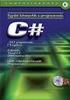 2016/11/13 15:36 1/7 C# nyelvhez kapcsolódó programozási feladatok < Programozási feladatok C# nyelvhez kapcsolódó programozási feladatok Szerző: Sallai András Copyright Sallai András, 2011, 2015 Licenc:
2016/11/13 15:36 1/7 C# nyelvhez kapcsolódó programozási feladatok < Programozási feladatok C# nyelvhez kapcsolódó programozási feladatok Szerző: Sallai András Copyright Sallai András, 2011, 2015 Licenc:
Egyéni számformátum létrehozása és törlése - Excel
 1. oldal, összesen: 9 oldal Excel / Adatok beírása és formázása / Adatok formázása / Egyéni számformátum létrehozása és törlése Egyéni számformátum létrehozása és törlése Az Excel sok-sok lehetőséget nyújt
1. oldal, összesen: 9 oldal Excel / Adatok beírása és formázása / Adatok formázása / Egyéni számformátum létrehozása és törlése Egyéni számformátum létrehozása és törlése Az Excel sok-sok lehetőséget nyújt
4. Javítás és jegyzetek
 és jegyzetek Schulcz Róbert schulcz@hit.bme.hu A tananyagot kizárólag a BME hallgatói használhatják fel tanulási céllal. Minden egyéb felhasználáshoz a szerző engedélye szükséges! 1 Automatikus javítás
és jegyzetek Schulcz Róbert schulcz@hit.bme.hu A tananyagot kizárólag a BME hallgatói használhatják fel tanulási céllal. Minden egyéb felhasználáshoz a szerző engedélye szükséges! 1 Automatikus javítás
Egyszerűbb a Google keresőbe beírni a Sharepoint Designer 2007 letöltés kulcsszavakat és az első találat erre a címre mutat.
 A feladat megoldásához a Sharepoint Designer 2007 programot használjuk, mely ingyenesen letölthető a Microsoft weboldaláról. Az érettségi aktuális szoftverlistája alapján az Expression Web 2, az Expression
A feladat megoldásához a Sharepoint Designer 2007 programot használjuk, mely ingyenesen letölthető a Microsoft weboldaláról. Az érettségi aktuális szoftverlistája alapján az Expression Web 2, az Expression
Táblázatkezelés. Táblázatkezelés célja. Alapfogalmak. Táblázatkezelık szolgáltatásai. Alapfogalmak. Alapfogalmak
 Táblázatkezelés célja Táblázatkezelés Nagy-Szakál Zoltán 2006. Olyan nyomtatott táblázat - dokumentum - létrehozása számítógéppel, amely konstans (szöveges és numerikus) és a program által számított számértékeket
Táblázatkezelés célja Táblázatkezelés Nagy-Szakál Zoltán 2006. Olyan nyomtatott táblázat - dokumentum - létrehozása számítógéppel, amely konstans (szöveges és numerikus) és a program által számított számértékeket
Access alapok. Megnevezés Művelet Minta. Új adatbázis létrehozása. Új / Üres adatbázis.. Tábla létrehozása tervező nézetben.
 Access alapok Megnevezés Művelet Minta Új adatbázis Új / Üres adatbázis.. A tábla mezőinek beállítása tervező nézetben Mezőnév = az adott oszlop neve, Adattípus = az oszlopban szereplő adatok mintája (szöveg,
Access alapok Megnevezés Művelet Minta Új adatbázis Új / Üres adatbázis.. A tábla mezőinek beállítása tervező nézetben Mezőnév = az adott oszlop neve, Adattípus = az oszlopban szereplő adatok mintája (szöveg,
M4 TÁBLÁZATKEZELÉS ALAPJAI
 Képletek Olyan egyenletek, amelyek a munkalapon szereplő értékekkel számításokat hajtanak végre. Jellemzői: - egyenlőségjellel = kezdődik Képlet részei: 1. Számtani műveleti jelek. 2. Állandók. 3. Hivatkozások.
Képletek Olyan egyenletek, amelyek a munkalapon szereplő értékekkel számításokat hajtanak végre. Jellemzői: - egyenlőségjellel = kezdődik Képlet részei: 1. Számtani műveleti jelek. 2. Állandók. 3. Hivatkozások.
Választó lekérdezés létrehozása
 Választó lekérdezés létrehozása A választó lekérdezés egy vagy több rekordforrásból származó adatokat jelenít meg. A választó lekérdezések a táblák, illetve az adatbázis tartalmát nem változtatják meg,
Választó lekérdezés létrehozása A választó lekérdezés egy vagy több rekordforrásból származó adatokat jelenít meg. A választó lekérdezések a táblák, illetve az adatbázis tartalmát nem változtatják meg,
Word V. tabulátortípus meg nem jelenik: Tabulátor - balra, Tabulátor - jobbra,
 Word V. Tabulátorok A tabulátorok (tabulátorhely: A vízszintes vonalzó azon pontja, amely meghatározza a szövegbehúzást, illetve a szövegoszlop kezdetét.), segítségével a szöveget balra, jobbra, középre,
Word V. Tabulátorok A tabulátorok (tabulátorhely: A vízszintes vonalzó azon pontja, amely meghatározza a szövegbehúzást, illetve a szövegoszlop kezdetét.), segítségével a szöveget balra, jobbra, középre,
Minta a Szigetvár feladathoz
 Minta a Szigetvár feladathoz A forrást (sziget.txt) megnyitjuk a Jegyzettömb segítségével és a szöveget a Vágólap segítségével átmásoljuk az alapértelmezetten megnyíló üres dokumentumba, majd elmentjük
Minta a Szigetvár feladathoz A forrást (sziget.txt) megnyitjuk a Jegyzettömb segítségével és a szöveget a Vágólap segítségével átmásoljuk az alapértelmezetten megnyíló üres dokumentumba, majd elmentjük
Diagram létrehozása. 1. ábra Minta a diagramkészítéshez
 Bevezetés Ebben a témakörben megtanuljuk, hogyan hozzunk létre diagramokat, valamint elsajátítjuk a diagramok formázásnak, módosításának lehetőségeit. A munkalap adatainak grafikus ábrázolási formáját
Bevezetés Ebben a témakörben megtanuljuk, hogyan hozzunk létre diagramokat, valamint elsajátítjuk a diagramok formázásnak, módosításának lehetőségeit. A munkalap adatainak grafikus ábrázolási formáját
Office 2007 teszt. Question 1 Válassza ki, milyen típusú SmartArt objektumok NEM készíthetők az alábbiak közül!
 Office 2007 teszt Question 1 Válassza ki, milyen típusú SmartArt objektumok NEM készíthetők az alábbiak közül! a. Hierarchia b. Kapcsolatok c. Mátrix d. Folyamatok e. Gantt-chart Question 2 Az Access 2007-ben
Office 2007 teszt Question 1 Válassza ki, milyen típusú SmartArt objektumok NEM készíthetők az alábbiak közül! a. Hierarchia b. Kapcsolatok c. Mátrix d. Folyamatok e. Gantt-chart Question 2 Az Access 2007-ben
2012.11.16. FELKÉSZÍTÉSI SEGÉDANYAGOK AZ ALKALMAZÓIOKTV-RE. Barta Anita Csongrádi Tamás Kiss Csaba Molnár Katalin ELTE IK
 2012.11.16. FELKÉSZÍTÉSI SEGÉDANYAGOK AZ ALKALMAZÓIOKTV-RE Barta Anita Csongrádi Tamás Kiss Csaba Molnár Katalin ELTE IK 2012.11.16. Adatbázis-kezelés Csongrádi Tamás ELTE IK Használható eszközök MS Access
2012.11.16. FELKÉSZÍTÉSI SEGÉDANYAGOK AZ ALKALMAZÓIOKTV-RE Barta Anita Csongrádi Tamás Kiss Csaba Molnár Katalin ELTE IK 2012.11.16. Adatbázis-kezelés Csongrádi Tamás ELTE IK Használható eszközök MS Access
Adóhátralék kezelés egyszerűen. Használati útmutató
 Használati útmutató Program indítása: A telepítés utáni első indításkor a program a szükséges alapbeállításokat elvégzi, és automatikusan újra indul. A főképernyőn a bejelentkezéshez mindig meg kell adni
Használati útmutató Program indítása: A telepítés utáni első indításkor a program a szükséges alapbeállításokat elvégzi, és automatikusan újra indul. A főképernyőn a bejelentkezéshez mindig meg kell adni
Kérem, ismerkedjen meg a DigitAudit program AuditTeszt moduljának Adatok tesztelése menüpontjával.
 Tisztelt Felhasználó! Kérem, ismerkedjen meg a DigitAudit program AuditTeszt moduljának Adatok tesztelése menüpontjával. A program céljai: A programot azért fejlesztettük ki, hogy segítséget adjunk a nagytömegű
Tisztelt Felhasználó! Kérem, ismerkedjen meg a DigitAudit program AuditTeszt moduljának Adatok tesztelése menüpontjával. A program céljai: A programot azért fejlesztettük ki, hogy segítséget adjunk a nagytömegű
Lapműveletek. Indítsuk el az Excel programot és töröljük ki a Munka1 nevű munkalapot!
 Bevezetés Ebben a fejezetben megismerkedünk az Excel munkalapjainak beszúrásával, törlésével, másolásával, valamint áthelyezésével, illetve csoportos kezelésével. Képesek leszünk különböző munkafüzetek
Bevezetés Ebben a fejezetben megismerkedünk az Excel munkalapjainak beszúrásával, törlésével, másolásával, valamint áthelyezésével, illetve csoportos kezelésével. Képesek leszünk különböző munkafüzetek
2. Készítsen awk szkriptet, amely kiírja az aktuális könyvtár összes alkönyvtárának nevét, amely februári keltezésű (bármely év).
 1. fejezet AWK 1.1. Szűrési feladatok 1. Készítsen awk szkriptet, ami kiírja egy állomány leghosszabb szavát. 2. Készítsen awk szkriptet, amely kiírja az aktuális könyvtár összes alkönyvtárának nevét,
1. fejezet AWK 1.1. Szűrési feladatok 1. Készítsen awk szkriptet, ami kiírja egy állomány leghosszabb szavát. 2. Készítsen awk szkriptet, amely kiírja az aktuális könyvtár összes alkönyvtárának nevét,
Az importálás folyamata Felhasználói dokumentáció verzió 2.1.
 Az importálás folyamata Felhasználói dokumentáció verzió 2.1. Budapest, 2008. Változáskezelés Verzió Dátum Változás Pont Cím Oldal 2.1. 2008.01.17. A teljes dokumentáció megváltozott Kiadás: 2008.01.17.
Az importálás folyamata Felhasználói dokumentáció verzió 2.1. Budapest, 2008. Változáskezelés Verzió Dátum Változás Pont Cím Oldal 2.1. 2008.01.17. A teljes dokumentáció megváltozott Kiadás: 2008.01.17.
Statisztikai táblázatok, kimutatások (Pivot) készítése
 Statisztikai táblázatok, kimutatások (Pivot) készítése Elméleti összefoglaló Az adatok egy, vagy több szempontú rendezése céljából célszerű azokat táblázatokba foglalni. Tehát az elemi adatokat alapján
Statisztikai táblázatok, kimutatások (Pivot) készítése Elméleti összefoglaló Az adatok egy, vagy több szempontú rendezése céljából célszerű azokat táblázatokba foglalni. Tehát az elemi adatokat alapján
számított mező, számított tétel
 számított mező, számított tétel A pivot táblában négy számított objektumot hozhatunk létre. Ebből kettőnek a képletét közvetlenül a felhasználó szerkeszti meg, a másik kettőét a program állítja össze.
számított mező, számított tétel A pivot táblában négy számított objektumot hozhatunk létre. Ebből kettőnek a képletét közvetlenül a felhasználó szerkeszti meg, a másik kettőét a program állítja össze.
1. Előadás Az Excel alapjai.
 1. Előadás Az Excel alapjai. Salamon Júlia Előadás I. éves mérnök hallgatók számára Az Excelről A Microsoft Excel egy táblázatkezelő program, amelyet adatbevitelre, számításokra, elemzésekre, adatbázis-kezelésre
1. Előadás Az Excel alapjai. Salamon Júlia Előadás I. éves mérnök hallgatók számára Az Excelről A Microsoft Excel egy táblázatkezelő program, amelyet adatbevitelre, számításokra, elemzésekre, adatbázis-kezelésre
Microsoft Excel Feladatok
 Microsoft Excel Feladatok 1. Hozzunk létre tetszőleges élőfejet és próbáljuk ki az oldalbeállítás műveleteit 2. Próbáljuk ki az egyes kijelölési módokat, jelöljük ki a sorok, oszlopokat, teljes munkalapot
Microsoft Excel Feladatok 1. Hozzunk létre tetszőleges élőfejet és próbáljuk ki az oldalbeállítás műveleteit 2. Próbáljuk ki az egyes kijelölési módokat, jelöljük ki a sorok, oszlopokat, teljes munkalapot
A Z E X C E L T Á B L Á Z A T K E Z E LŐ HASZNÁLA T A H A L A D Ó K N A K
 A Z E X C E L T Á B L Á Z A T K E Z E LŐ HASZNÁLA T A H A L A D Ó K N A K TARTALOM FÜGGVÉNYEK HASZNÁLATA... 1 A FÜGGVÉNYEK FELÉPÍTÉSE... 1 A FONTOSABB FÜGGVÉNYEK KATEGÓRIA SZERINT CSOPORTOSÍTVA... 2 ADATBÁZISFÜGGVÉNYEK...
A Z E X C E L T Á B L Á Z A T K E Z E LŐ HASZNÁLA T A H A L A D Ó K N A K TARTALOM FÜGGVÉNYEK HASZNÁLATA... 1 A FÜGGVÉNYEK FELÉPÍTÉSE... 1 A FONTOSABB FÜGGVÉNYEK KATEGÓRIA SZERINT CSOPORTOSÍTVA... 2 ADATBÁZISFÜGGVÉNYEK...
